Google、Apple、Facebook、Twitterで個人データをダウンロードする方法

おそらくあなたはプライバシーを心配していて、大企業がアクセスできるあなたの個人情報をストックしたいと思っています。または、アカウントの削除を計画していても、必ずしも個人情報が永久に失われることを望まない場合もあります。個人データのコピーをダウンロードすると、ソーシャルメディアサイトで特に役立ちます。ソーシャルメディアサイトには、たむろしたい写真やビデオが含まれていることがよくあります。
フォローして、Google、Apple、Facebook、Twitter、Instagram、TikTokなどのすべての主要なオンラインプラットフォームに個人データをダウンロードする方法を学びましょう。
Googleドライブ内のすべてのファイル、Google Playの購入履歴、Gmailの設定、YouTubeにアップロードした動画など、膨大な数のGoogleデータをダウンロードできます。
Googleから個人データをダウンロードするには:
1. Google Takeoutページに移動し、Googleアカウントにログインします。
2.すべてのGoogle製品とサービスのリストが表示されます。特定のソースからデータをダウンロードしたくない場合は、付随するチェックボックスをオフにします。
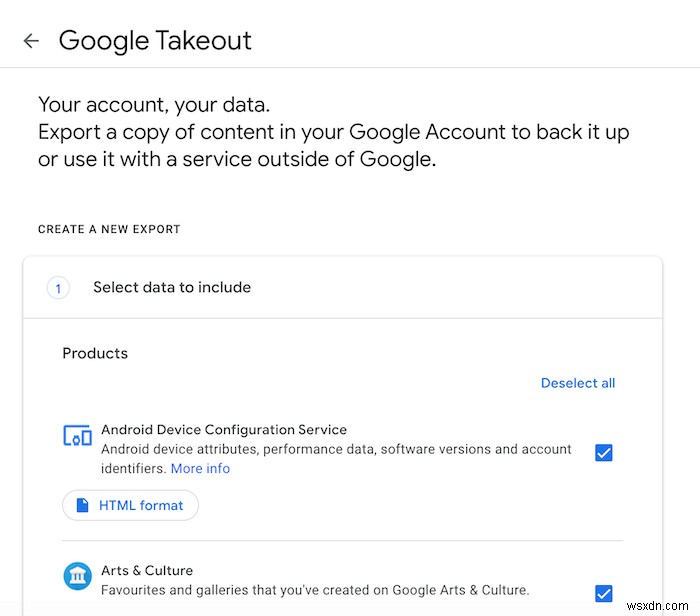
3.一部の製品では、ダウンロードするデータのカテゴリを指定できます。 「すべての(製品)データが含まれています」ボタンが表示された場合は、クリックしてください。ダウンロードに含めるデータまたはダウンロードから除外するデータを選択できます。
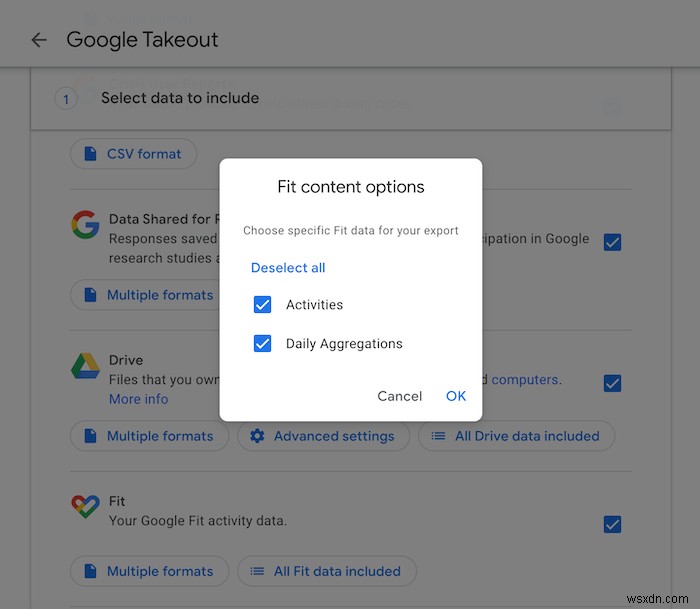
4.画面の一番下までスクロールして、[次のステップ]をクリックします。
5.配信方法を指定して、メールに送信されるダウンロードリンクから選択できます。または、ドライブ、Dropbox、Microsoft OneDrive、またはBoxアカウントにデータを追加することもできます。
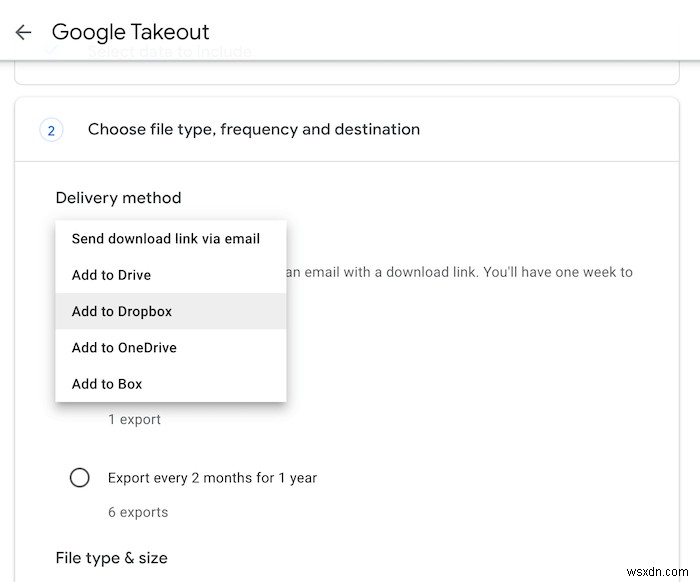
6.これを1回限りのデータエクスポートにするか、定期的なエクスポートにするかを選択できます。定期的なデータを選択した場合、Googleは2か月ごとに1年間データをエクスポートします。
7.データを.zip形式と.tgz形式のどちらで受信するかを選択します。
8.最後に、最大アーカイブサイズを選択します。データがこのしきい値を超えると、Googleはデータを複数のアーカイブに分割します。
9.入力した情報に満足したら、[エクスポートの作成]をクリックします。
データリクエストを通知するメールが届きます。あとは待つだけです。 Googleによると、このプロセスには数時間または場合によっては数日かかる可能性があるため、辛抱強く待つ必要があるかもしれません。
エクスポートが完了すると、データへのアクセス方法が記載されたメールが届きます。
AppleIDに関連付けられているすべてのデータのコピーをリクエストできます。これは、iCloudユーザーの場合に特に便利です。これは、iCloudアカウントに保存されているすべての写真とビデオのコピーも受け取るためです。
データのコピーをリクエストするには:
1.Appleのデータとプライバシーのページにアクセスします。 AppleIDとパスワードを入力します。プロンプトが表示されたら、認証プロセスを完了します。これには通常、確認コードの入力が含まれます。
2.[データのコピーをリクエストする]を選択します。
3. Appleは、ウォレットアクティビティ、AppleCareサポート履歴、マップなど、さまざまなカテゴリのデータのリストを表示します。ダウンロードに含めるすべてのカテゴリを選択し、[続行]をクリックします。
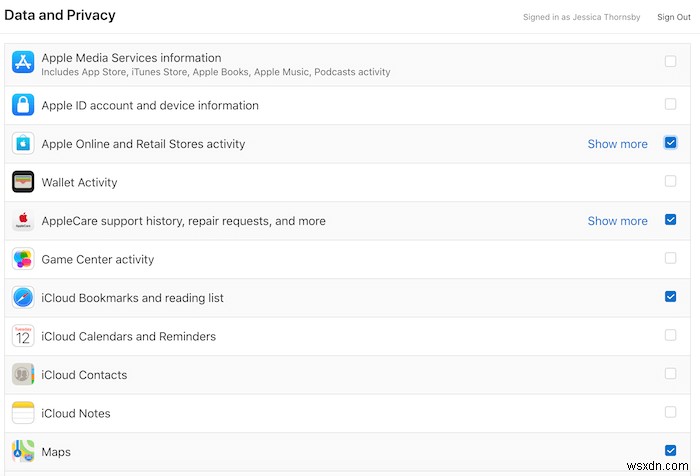
4.最大ファイルサイズを選択するオプションがあります。オプションの範囲は1GBから25GBです。
5.入力した情報に満足したら、[リクエストを完了する]をクリックします。
Appleがデータを準備します。ファイルをダウンロードする準備ができると、AppleはAppleIDに関連付けられたアドレスにメールを送信します。
Facebookのデータは包括的であり、これまでに受け取ったすべての招待状、コメント履歴全体、プライベートメッセージが含まれ、FacebookMessengerを介して交換したすべてのビデオと写真のコピーが含まれています。
Facebook経由でアクセスした企業や組織とのやり取りの記録を含む広告主情報を確認することも興味深いです。
ただし、私のお気に入りの情報は「Facebookでの友達のライフステージの説明」です。
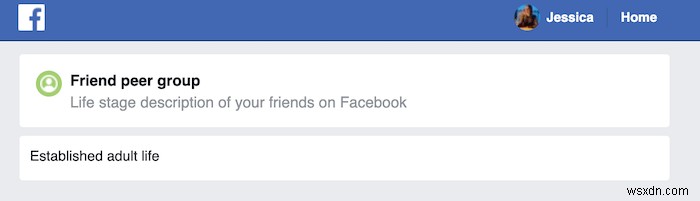
これが何を意味するのか、Facebookがなぜそれを知る必要があるのかはまだ完全にはわかりません!
自分のライフステージの説明に興味がある場合は、Facebookデータのコピーをリクエストできます:
1. Facebookにアクセスして、Facebookアカウントにログインします。
2.右上隅で、下向きのアイコンを選択します。
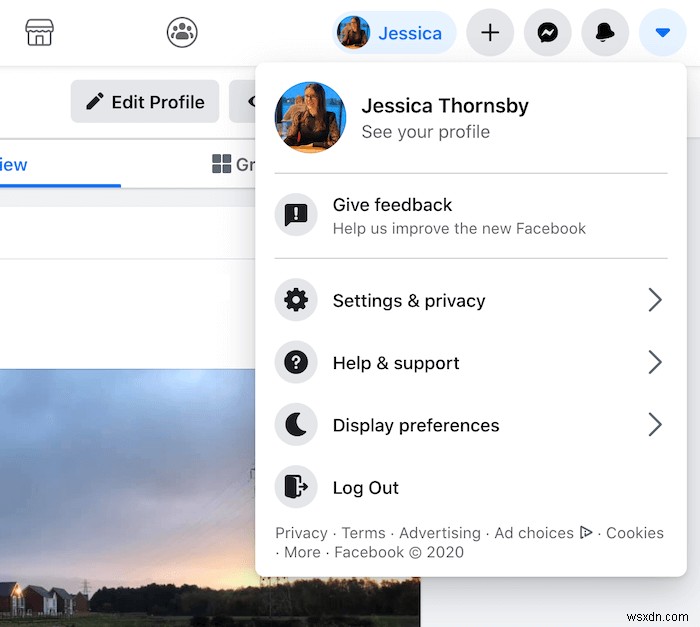
3.[設定とプライバシー]->[設定]を選択します。
4.左側のメニューで、[Facebook情報]を選択します。
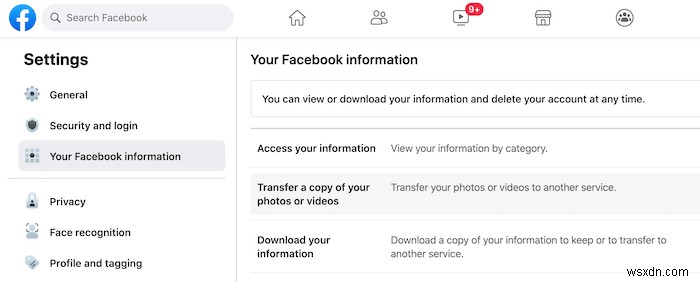
5. [情報のダウンロード]セクションを見つけて、付随する[表示]リンクを選択します。
6.ダウンロードする情報の日付範囲を指定できます。
7.データを受信するための希望の形式を選択します。 HTMLまたはJSONから選択できます。ダウンロードするメディアの品質(高、中、低)を指定することもできます。
8. Facebookには、ダウンロードできるデータのすべてのカテゴリが表示されます。エクスポートするデータに応じて、これらのカテゴリを選択および選択解除できます。
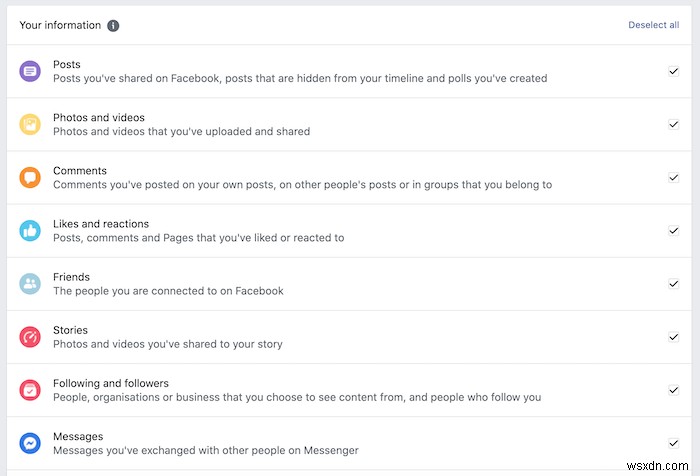
9.選択に問題がなければ、[ファイルの作成]をクリックします。
10.Facebookがダウンロードを準備します。ダウンロードのサイズによっては、完了するまでに数日かかる場合があります。
11.ダウンロードの準備が整うと、Facebookの通知が届きます。
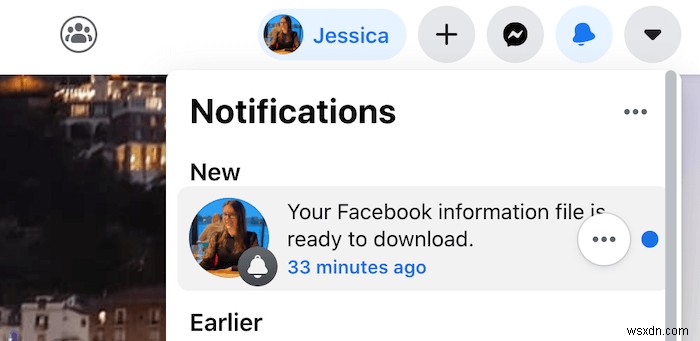
12.データをダウンロードするには、「ダウンロード」を選択します。または、Facebookの右上隅にある下向きのアイコンを選択し、[設定とプライバシー]->[設定]->[Facebook情報]->[情報のダウンロード]に移動することもできます。次に、[利用可能なコピー]タブを選択します。
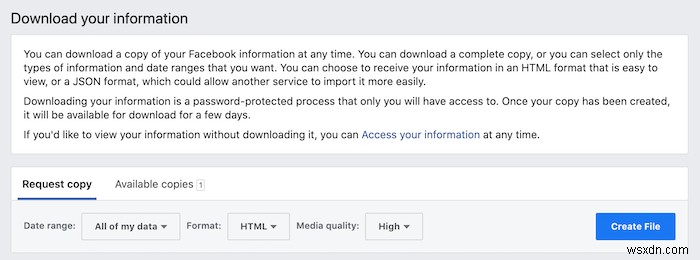
13.最後に、[ダウンロード]を選択すると、Facebookがデータのコピーをダウンロードします。
毎日1億8700万人のアクティブユーザーを抱えるTwitterは、巨大なプラットフォームです。毎日Twitterを使用している何百万人もの人々の1人であれば、Twitterデータのコピーをダウンロードできます。
これには、すべてのツイート、いいね、瞬間、ダイレクトメッセージのアーカイブが含まれます。これは、Twitterアカウントを削除する予定があるが、何年にもわたってツイートしたすべての写真やビデオを失いたくない場合に便利です。
ダウンロードには、Twitterフィードの一部として表示されたすべての広告を一覧表示する「広告」セクションも含まれています。各広告には「詳細を表示」セクションがあり、この広告が表示された理由を確認できます。
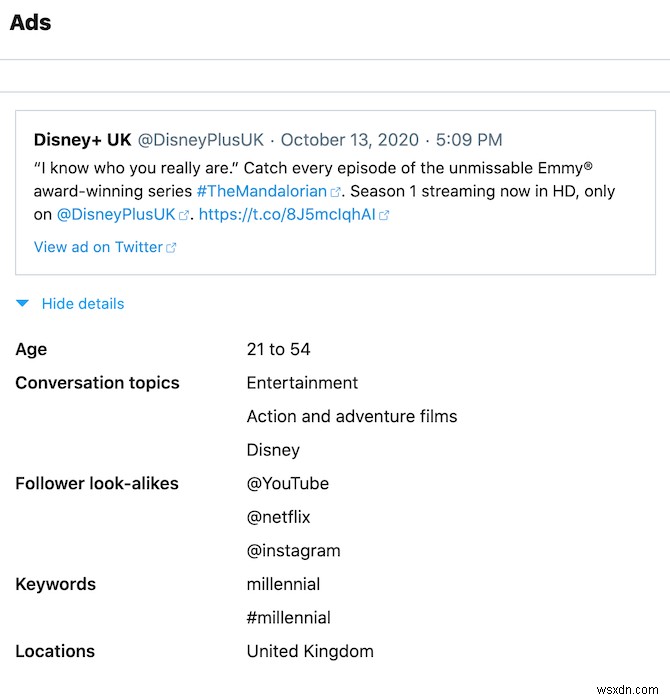
Twitterデータのコピーをダウンロードするには:
1. Twitterにアクセスして、アカウントにログインします。
2.左側のメニューで、[その他]を選択します。
3.[設定とプライバシー]->[アカウント]->[データのアーカイブをダウンロード]を選択します。
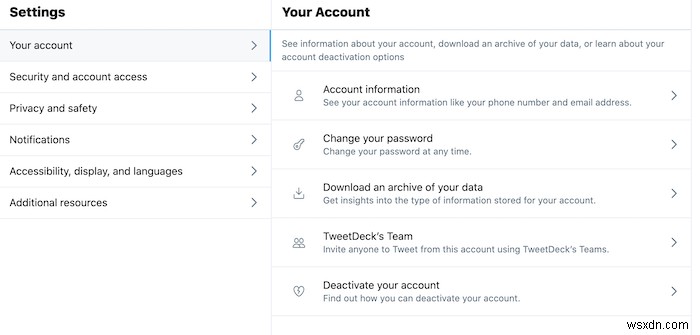
4.プロンプトが表示されたら、Twitterアカウントのパスワードを入力します。
5.「リクエスト」アクセスを選択します。
6.Twitterがデータを準備します。データをダウンロードする準備が整うと、Twitterの通知が届きます。
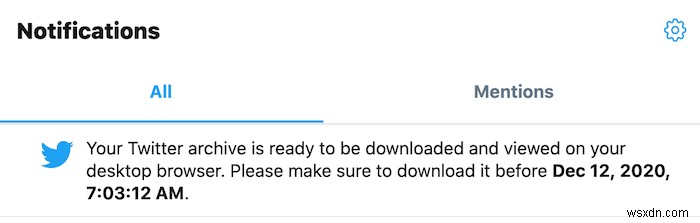
この情報をダウンロードするには、通知をクリックしてください。プロンプトが表示されたら、パスワードを入力すると、データをZIPファイルとしてダウンロードできます。
Instagramは、ダウンロードせずにデータを表示するオプションがあるため、他のプラットフォームとは異なります。 Instagramのアカウントデータツールを使用して、さまざまなカテゴリのデータを表示できます。この情報には、アカウントにログインおよびログアウトしたすべての時間の記録、検索履歴、フォローしているハッシュタグ、およびブロックしたアカウントが含まれます。
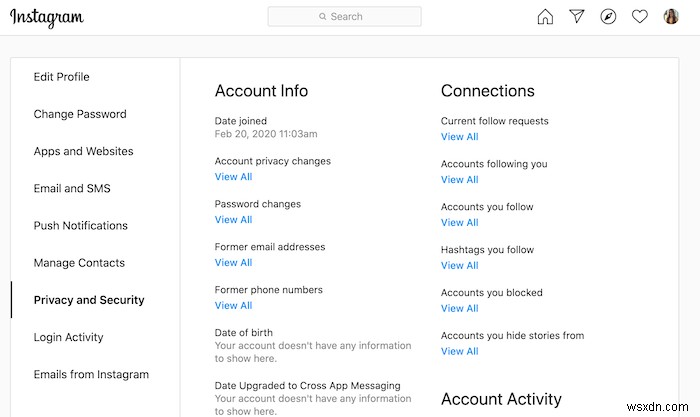
個人のInstagramデータのコピーをダウンロードする場合は、Instagramのデータダウンロードツールを使用できます。データリクエストを送信すると、Instagramからアカウントに関連付けられたアドレスにコピーがメールで送信されます。このプロセスには最大48時間かかる場合があることに注意してください。
TikTokからデータをダウンロード
TikTokがアクセスできるデータについて懸念している場合や、プライバシーの問題からアプリを削除する前にすべての動画とデータをダウンロードしたい場合があります。禁止の可能性を懸念していて、万が一の場合に備えて、TikTokコンテンツのバックアップを作成したい場合もあります。
個人のTikTokデータをダウンロードするには:
1. TikTokアプリを開き、プロフィールに移動します。
2.右上の省略記号アイコンをタップします。
3.「プライバシーと安全性->パーソナライズとデータ->TikTokデータのダウンロード」に移動します。
4.これで、リクエストに含まれるすべてのデータのリストが表示されます。赤い「ダウンロード」ボタンを見つけてタップします。
TikTokがダウンロードを作成し、利用可能になり次第通知を送信します。
さまざまな技術大手から個人データをダウンロードする方法がわかったので、Facebook、Google、およびさまざまなソーシャルネットワークでプライバシーを保護するための予防措置も講じる必要があります。
-
Google データをダウンロードするには:Google データ エクスポートを使用しますか?
Google は、あなたが思っている以上にあなたのことを知っています。貴重なデータを保存するオンラインの場所は Facebook だけではありません。また、Google アカウントにいくつかの機密データが保存されています。検索結果と広告をターゲットにするために、Google がユーザーを追跡してデータを収集していることは、おそらくご存じでしょう。 何百万人ものユーザーの間で、データのセキュリティとプライバシーの問題に関する懸念が急増しています。 Facebook データをダウンロードする方法については既に説明しました。 ここでは、Google データ エクスポート ツールを使用してデータをダ
-
Cortana データをダウンロードする方法
Windows 10 には多くの拡張機能が搭載されており、Cortana もその 1 つです。 Cortana は、予定の予約や To Do のリマインダーなどのタスクを実行するデジタル アシスタントです。管理を維持し、作業を迅速に完了するのに役立ちます。この機能を適切に動作させるために、Microsoft は、クラウド上のユーザーに関連するコミットメント、メモ、リマインダーなどのデータを蓄積する必要があります。 収集されたデータはあなたのものであるため、Microsoft が収集した情報を知りたい場合、またはクラウドからデータを削除したい場合は、それが可能です。 Windows 10 には
